면책 조항: 이 사이트의 일부 페이지에는 제휴 링크가 포함될 수 있습니다. 이것은 어떤 식으로든 편집에 영향을 미치지 않습니다.
의심할 여지 없이 Xbox One에서 VPN이 필요한 주된 이유는 지리적 제한을 무시하고 검열 문제를 피하기 위해서입니다. IP 주소를 변경하면 해커로부터 데이터를 보호하면서 해당 지역에서 사용할 수 없는 콘텐츠에 액세스할 수 있습니다.

안타깝게도 대부분의 게임 콘솔과 마찬가지로 Xbox One에는 기본 VPN 지원이 제공되지 않습니다. 장점은 몇 가지 대체 솔루션으로 이러한 제한을 우회할 수 있다는 것입니다. 이 기사에서는 Wi-Fi 라우터를 사용하거나 컴퓨터를 사용하여 Xbox One에서 VPN을 사용하는 방법을 보여줍니다.
Windows PC를 통해 Xbox One에서 VPN을 사용하는 방법
또 다른 방법은 PC를 중개인으로 사용하는 것입니다. 그러나 작동하려면 이더넷 케이블이 필요합니다. 또한 구독이 여전히 활성 상태인지 확인하십시오.
동축을 HDMI로 변환하는 방법
모든 조건이 충족되면 Windows PC를 통해 Xbox One에서 VPN을 사용하는 방법은 다음과 같습니다.
- 가입하기 VPN용
- PC에 ExpressVPN을 다운로드하세요.
- 이더넷 케이블을 Xbox One에 연결합니다. 포트는 일반적으로 콘솔 뒷면에 있습니다.

- 케이블의 다른 쪽 끝을 PC에 연결합니다.

- '제어판'으로 이동하여 '네트워크 및 공유 센터' 탭을 엽니다.
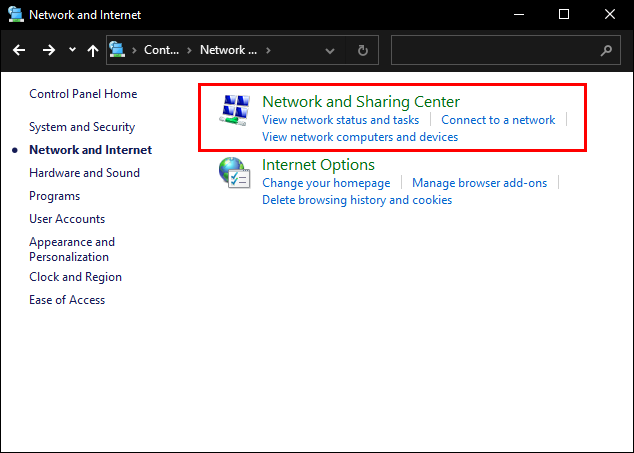
- 왼쪽 옵션 목록에서 '어댑터 설정 변경'을 선택합니다.
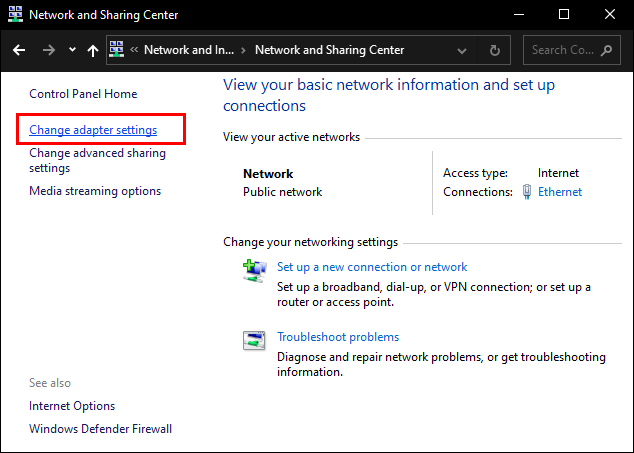
- VPN 제목을 찾아 마우스 오른쪽 버튼을 클릭하여 '속성'에 액세스합니다.
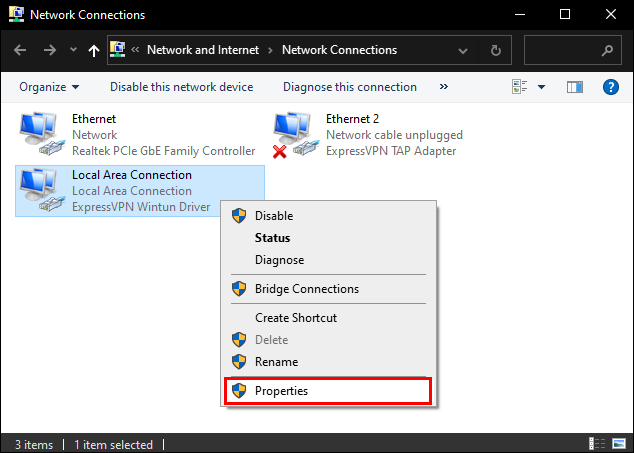
- '공유 탭'을 클릭하고 다른 사용자가 PC를 통해 네트워크에 연결할 수 있도록 합니다.
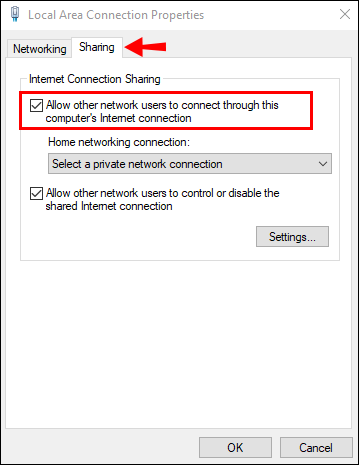
해당 지역에서 사용할 수 없는 것으로 알고 있는 게임에 액세스를 시도하여 Xbox One에서 VPN 연결을 테스트합니다. 모든 것이 정상이면 장애 없이 플레이할 수 있어야 합니다. 그렇지 않은 경우 이더넷 케이블을 사용하여 기존의 '플러그를 뽑았다가 다시 꽂는' 방법을 시도하십시오.
Mac을 통해 Xbox One에서 VPN을 사용하는 방법
macOS 장치에도 유사한 솔루션이 있으므로 Apple 사용자는 걱정할 필요가 없습니다. 실제로 Xbox One에서 VPN을 사용하려면 동일한 구성 요소(이더넷 케이블 및 활성화된 구독)가 필요합니다. 프로세스는 매우 간단하며 다음 단계가 필요합니다.
한정 특가: 3개월 무료! ExpressVPN을 이용하세요. 안전하고 스트리밍 친화적입니다.- 가입 안전한 VPN 좋다 익스프레스VPN
- Mac에 ExpressVPN을 설치하세요.
- 이더넷 케이블을 연결하여 Xbox One을 컴퓨터에 연결합니다.
- Mac에서 '시스템 환경설정'을 엽니다. '공유'를 클릭한 다음 왼쪽 옵션 목록에서 '인터넷 공유'를 선택합니다.
- '연결 공유'라는 제목의 드롭다운 메뉴가 나타납니다. '와이파이'를 선택합니다.
- 네트워크 사용이 허용된 장치 목록에서 이더넷 케이블을 선택합니다.
- 목록 왼쪽의 '인터넷 공유' 옆에 있는 상자를 선택하십시오. Xbox One이 Mac에 성공적으로 연결되면 작은 녹색 기호가 나타납니다.
- 마지막으로 선택한 VPN 서비스를 열고 컴퓨터에 연결합니다.
두 장치가 성공적으로 연결되면 Xbox One에서 VPN을 사용할 수 있습니다.
YouTube에서 모든 댓글을 삭제하는 방법
Xbox One에서 VPN을 사용하는 방법 라우터를 통해
Xbox One에서 VPN을 사용하는 세 번째 옵션은 Wi-Fi 라우터에서 VPN을 설정한 다음 약간의 노력으로 본체에서 서비스를 사용하는 것입니다. 다음에 대한 지침을 다루는 전체 가이드를 확인할 수 있습니다. 라우터에 VPN 설치 . 이 가이드는 가장 인기 있는 많은 브랜드를 포함합니다. 지침에 대한 몇 가지 높은 수준의 지침을 찾고 있다면 다음과 같이 하십시오.
- 에서 가입 익스프레스VPN VPN 계정의 경우.
- 선택한 VPN 서비스 계정에 로그인합니다.
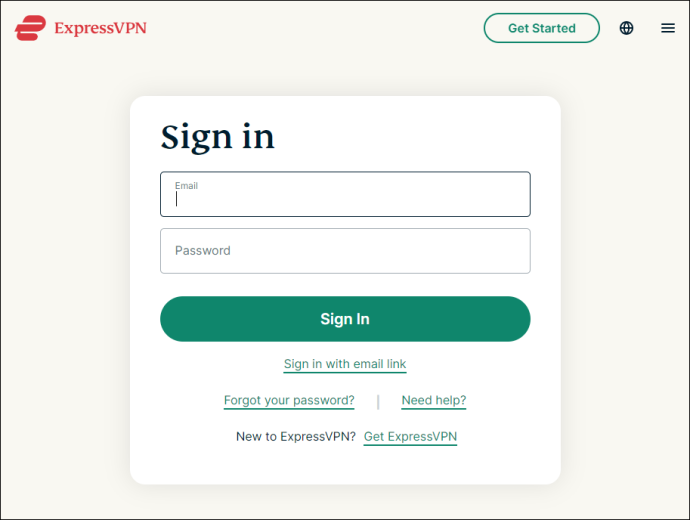
- 라우터의 IP 주소를 찾습니다.
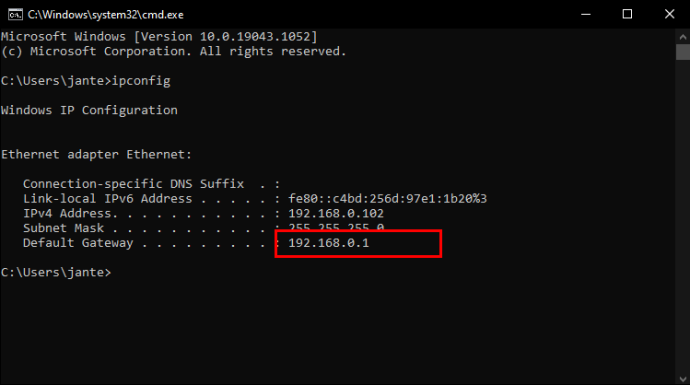
- IP 주소를 사용하여 라우터에 로그인하십시오.
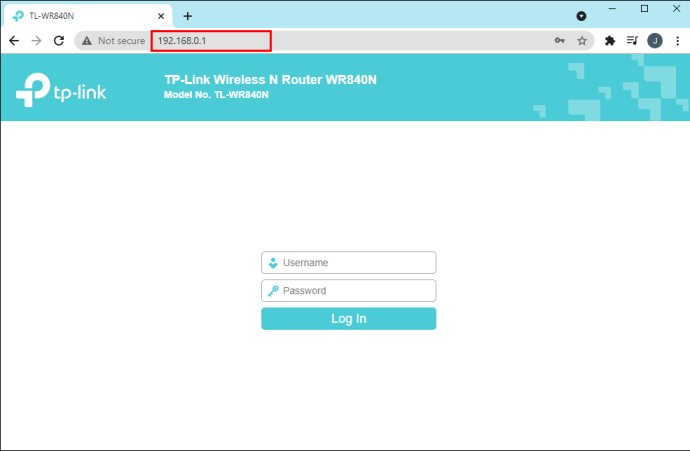
- 네트워크 연결을 제어하는 탭을 찾아야 합니다. 장치에 따라 다른 제목으로 나열될 수 있습니다(예: 'WAN 설정', '네트워크').
- 선택한 VPN 서비스의 세부 정보를 입력하세요.
- Xbox One을 켜고 '가이드'를 불러옵니다.
- '설정', '일반', '네트워크 설정'으로 이동합니다.
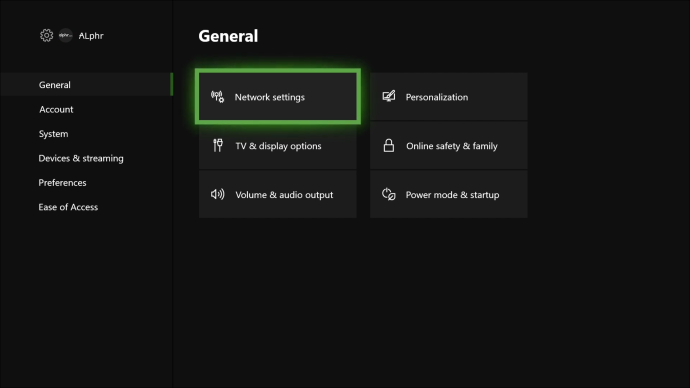
- 'A'를 누르고 '무선 네트워크 설정'을 선택합니다.
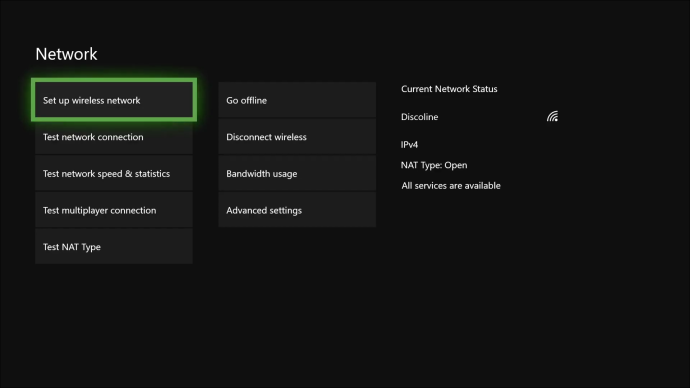
- VPN에 연결된 라우터를 사용하도록 콘솔을 설정합니다.
일반적으로 VPN 서비스는 이를 수행하는 방법에 대한 단계별 지침을 제공하므로 선택한 제공업체의 웹사이트에서 자세한 정보를 확인하세요.
추가 FAQ
VPN을 사용하는 동안 내 인터넷 게임 속도나 핑이 영향을 받나요?
캐주얼이든 프로든 게임을 할 때 낮은 핑을 유지하는 것이 매우 중요합니다. Xbox One에서 VPN을 사용하면 속도에 약간의 영향을 미칠 가능성이 있습니다. VPN은 표준 ISP 패키지보다 더 많은 데이터를 라우팅하는 경향이 있으므로 핑이 감소합니다. 특히 온라인 게임을 할 때 그렇습니다.
그러나 경우에 따라 VPN이 도움이 될 수 있습니다. 귀하의 지역에 인터넷 중단이 있다고 가정해 보겠습니다. VPN을 사용하여 다른 서버로 전환하고 문제를 피할 수 있습니다. 또한 학교와 같이 인터넷 액세스가 제한된 장소에 있는 경우 VPN은 연결을 암호화하고 네트워크 관리자가 설정한 모든 차단을 해제할 수 있습니다. 그렇게 하면 적절한 핑으로 학교에서 차단된 사이트에 액세스할 수 있습니다.
Xbox에서 VPN 응용 프로그램을 허용하지 않는 이유는 무엇입니까?
Xbox One을 포함한 대부분의 게임 콘솔에는 기본 VPN 지원 기능이 없습니다. 주된 이유는 VPN 서비스가 일반적으로 사용할 수 있는 대역폭의 상한을 설정하기 때문입니다. 대역폭이 적으면 지연 문제와 높은 핑이 발생할 수 있으며, 이는 대부분의 게이머에게 발생합니다.
모든 VPN이 라우터 수준에서 작동할 수 있습니까?
모든 라우터가 VPN 서비스와 호환되는 것은 아닙니다. 제품을 구매하기 전에 제품 목록에 포함된 기능을 확인하십시오. 그렇지 않으면 나중에 교체해야 합니다.
운 좋게도 일부 최신 라우터에는 VPN 지원 기능이 내장되어 있습니다. 가장 좋은 점은 찾기 위해 열심히 찾을 필요가 없다는 것입니다. 다음과 같은 대부분의 업계 최고의 VPN 제공업체 익스프레스VPN , 웹사이트에 권장 VPN 라우터 선택을 포함합니다.
불일치에 줄이 그어진 텍스트를 만드는 방법
Xbox One에서 작동하는 무료 VPN이 있나요?
있지만 권장하지는 않습니다. 무료 공급자의 속도와 개인 정보 보호는 안전하지 않습니다. 다음과 같은 유료 공급자 익스프레스VPN 더 좋은 소스입니다.
승리를 향한 응원
Xbox One은 VPN 서비스에 대한 기본 지원을 제공하지 않지만 이를 우회할 수 있는 몇 가지 방법이 있습니다. 올바른 장치가 있는 경우 라우터를 사용하여 콘솔을 VPN에 연결할 수 있습니다. 이더넷 케이블을 사용하여 Xbox를 VPN 소프트웨어가 있는 컴퓨터에 연결하는 옵션도 있습니다. 후자는 Mac 및 Windows PC 모두에서 작동하며 매우 편리합니다.
그러나 게임과 관련하여 VPN은 양날의 검입니다. 물론, 다른 방식으로 제한된 콘텐츠에 대한 액세스를 제공할 수 있습니다. 그러나 반대로 핑을 심각하게 망칠 수 있습니다. 올바른 공급자를 선택하는 것이 결정 요인이 될 수 있습니다. 견고한 무료 VPN이 유리할 수 있습니다. 그러나 가장 안전한 옵션은 다음과 같은 안정적인 서비스에 가입하는 것입니다. 익스프레스VPN .
VPN을 자주 사용하는 동안 노름 ? 선호하는 제공자는 누구입니까? 아래에 댓글을 달아 Xbox One에서 VPN을 사용하는 다른 방법이 있는지 알려주십시오.









